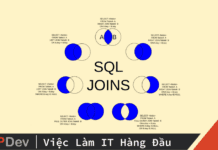Anh em có kinh nghiệm làm việc với nhiều hệ cơ sở dữ liệu, nếu đã làm việc với hệ cơ sở dữ liệu Oracle chắc không còn lạ gì Oracle SQL developer.
Oracle SQL developer là công cụ miễn phí do Oracle phát triển, giúp anh em làm việc với hệ cơ sở dữ liệu Oracle. Bài viết này giới thiệu tới anh em một số tính năng chính, cách sử dụng sao cho hiệu quả công cụ này.
Mong rằng bài viết này sẽ hữu dụng với anh em bước đầu làm quen với hệ cơ sở dữ liệu Oracle. Những anh em có kinh nghiệm cũng có thể tra cứu một số thủ thuật được đề cập trong bài viết.
Rồi, bắt đầu thôi anh em. Tiền đề là đã cài đặt và kết nối thành công vào DB Oracle thông qua Oracle SQL developer nha.
1. Oracle SQL Developer là gì?
Dành cho anh em mới bước đầu làm quen với Oracle SQL developer.
Oracle SQL developer là giao diện người dùng (Graphical user interface), cho phép người dùng và quản trị viên hệ cơ sở dữ liệu thực hiện các tác vụ liên quan tới hệ cơ sở dữ liệu. Là một công cụ giúp tăng năng suất, SQL Developer giúp người dùng tiết kiệm tối đa thời gian và tối đa hoá khả năng làm việc.
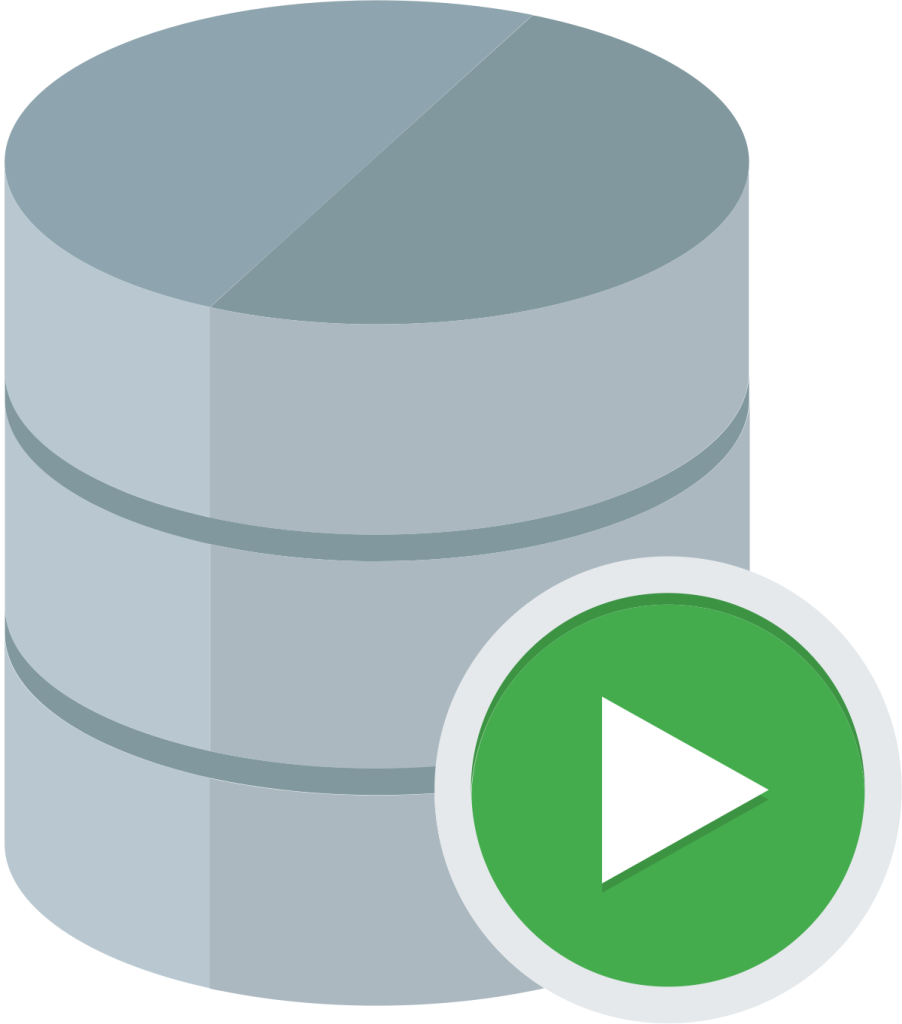
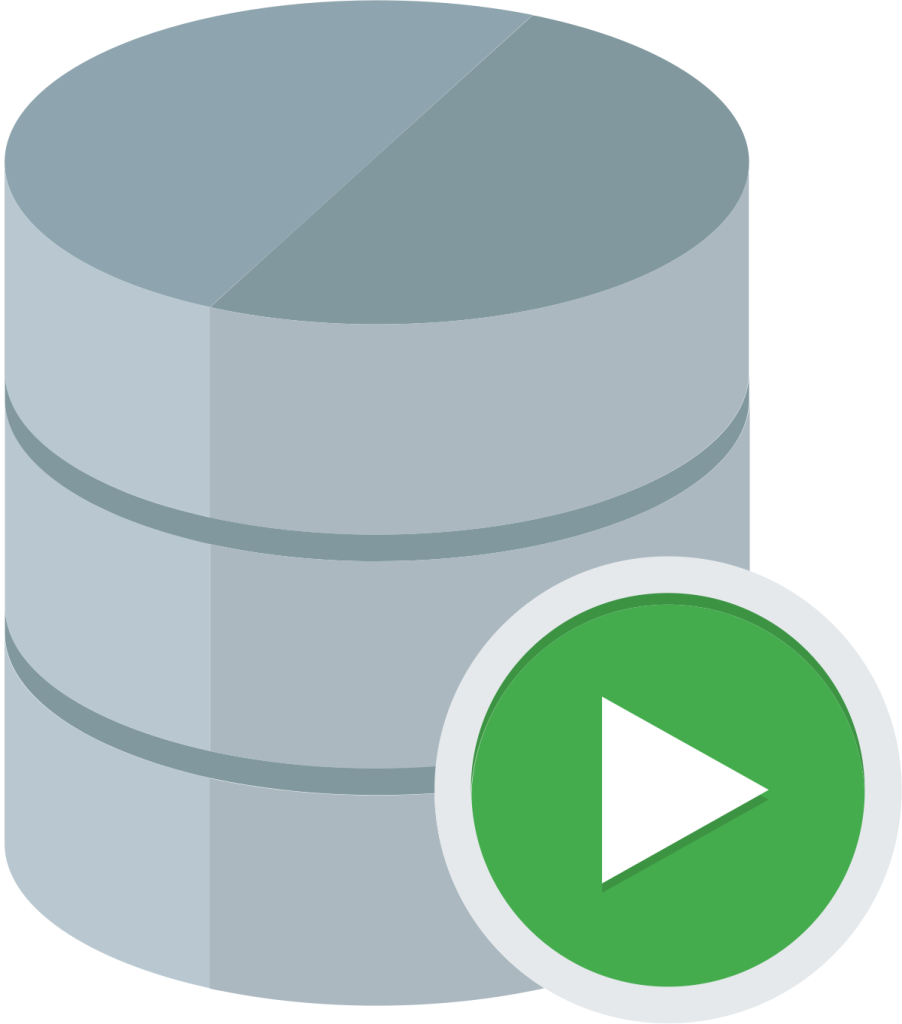
2. Schema Browser – Tìm kiếm schema
Nếu DB của anh em có nhiều schema, Oracle SQL developer có hỗ trợ anh em tìm kiếm các schema đó nhanh chóng bằng cách vào Schema Browser.
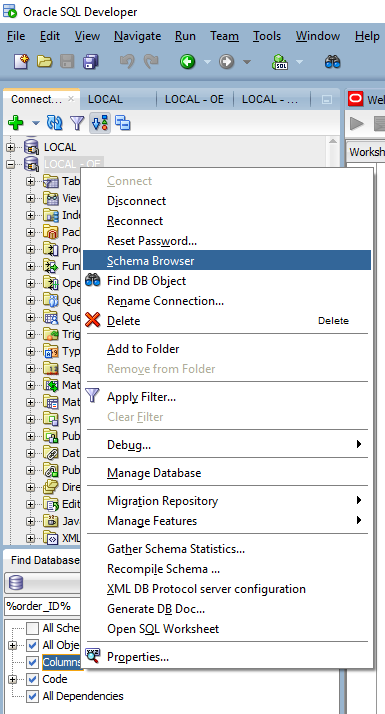
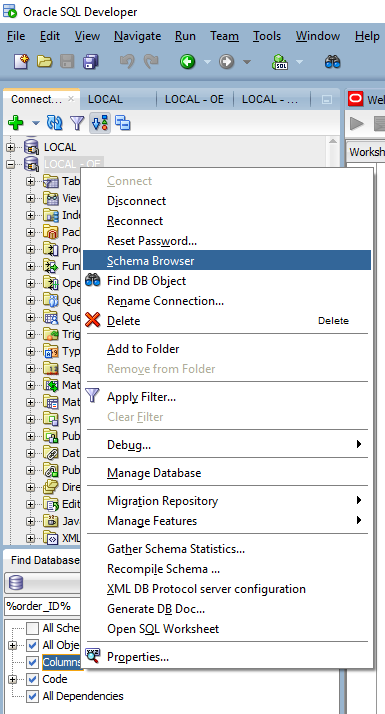
Với schema browser, anh em có thể nhanh chóng tìm Tables, Views, Indexes, Packages, Procedures, Functions, Operators, Triggers, Types, Sequences, Materialized Views, Synonyms của cả cái schema đó.
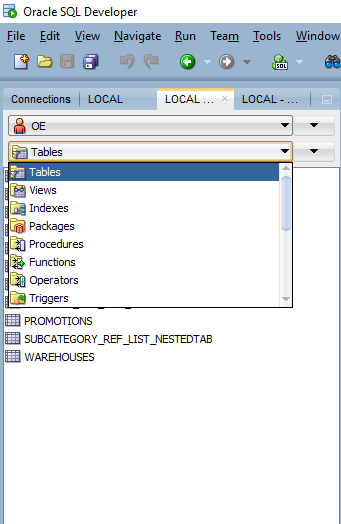
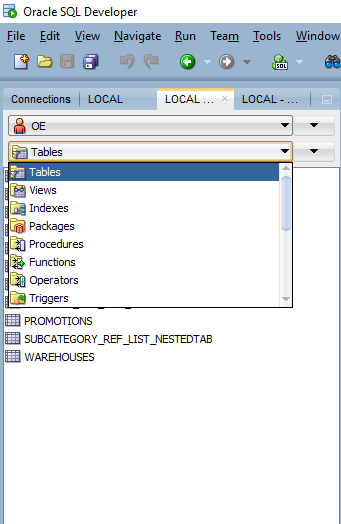
Với Schema Browser, nhiều schema trong một DB giờ đây dễ quản lý và tìm kiếm hơn rất nhiều.
Ngoài ra, nếu trong schema có nhiều table với tên prefix, suffix giống nhau. Anh em có thể tìm kiếm contains chuỗi.
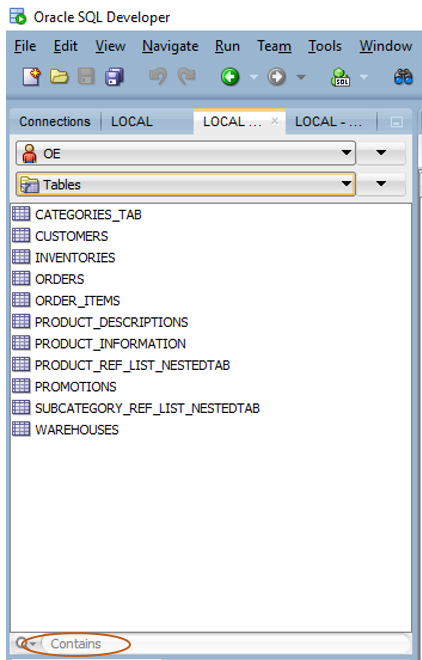
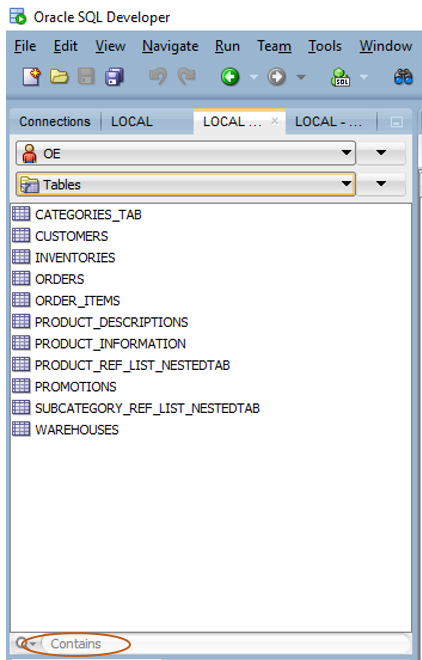
Tham khảo việc làm Oracle hấp dẫn trên TopDev
3. Find DB object – Bắt tôi đi nếu có thể
Oracle SQL developer hỗ trợ tìm kiếm phụ thuộc (dependencies) của object (đối tượng) trong toàn hệ cơ sở dữ liệu.
Ví dụ ở table quản lý order anh em có lưu order id, nhưng trong synotyms cũng có, trong một views nào đó anh em cũng có dùng tới. Nếu không có tài liệu cụ thể thì làm sao biết order id đã được sử dụng ở đâu?
Find DB object có thể giúp được
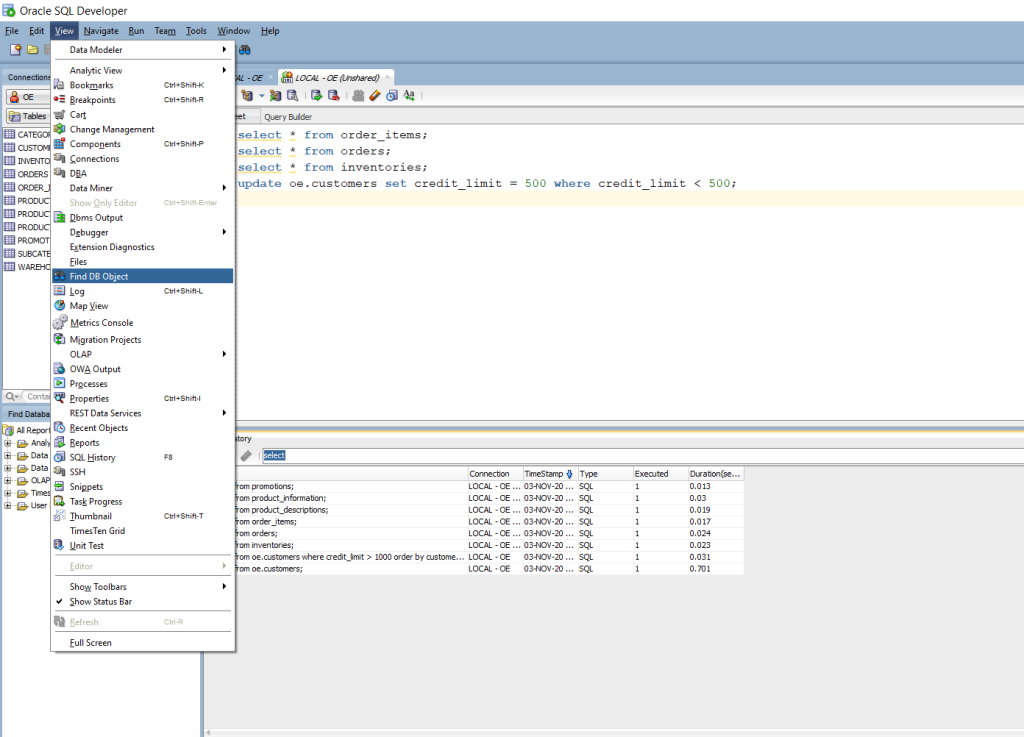
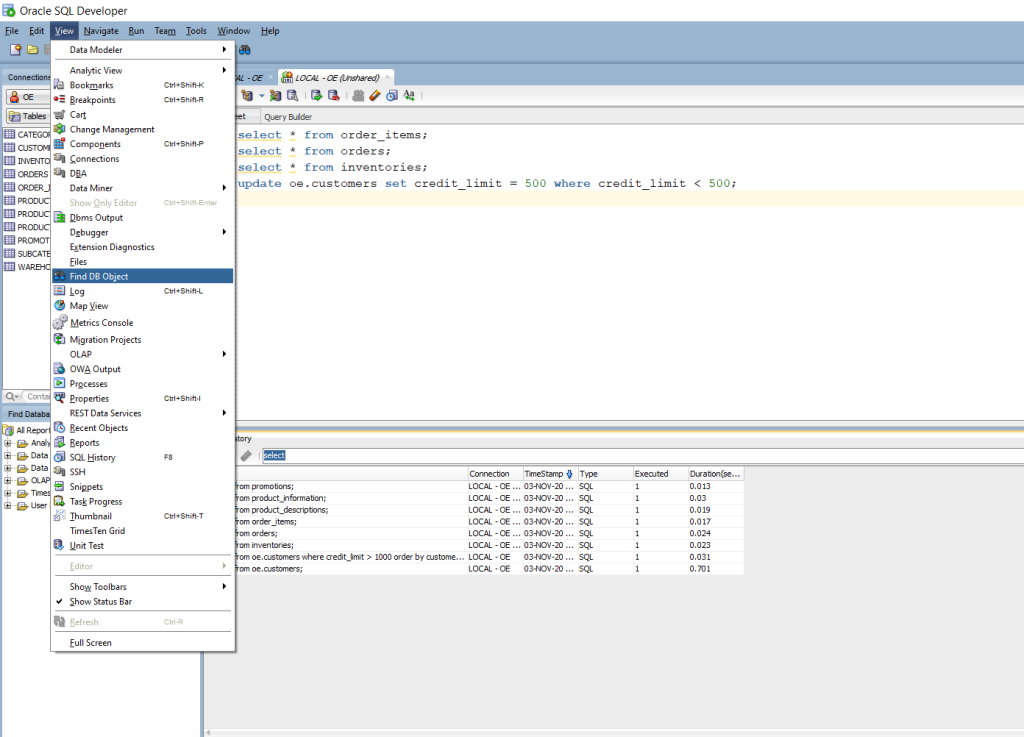
Đầu tiên anh em chuột phải vào view, chọn Find DB Object. Phía dưới sẽ xuất hiện cửa sổ để tìm kiếm.
Trong cửa sổ này có thể lựa chọn schema search, kiểu của object. Sau khi đã lựa chọn xong thì anh em bấm search. Nếu DB anh em cực lớn, anh em có thể cho tìm kiếm chạy background
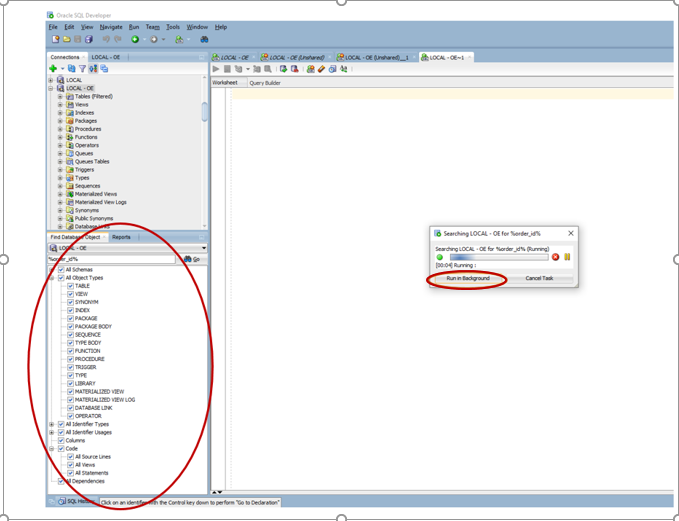
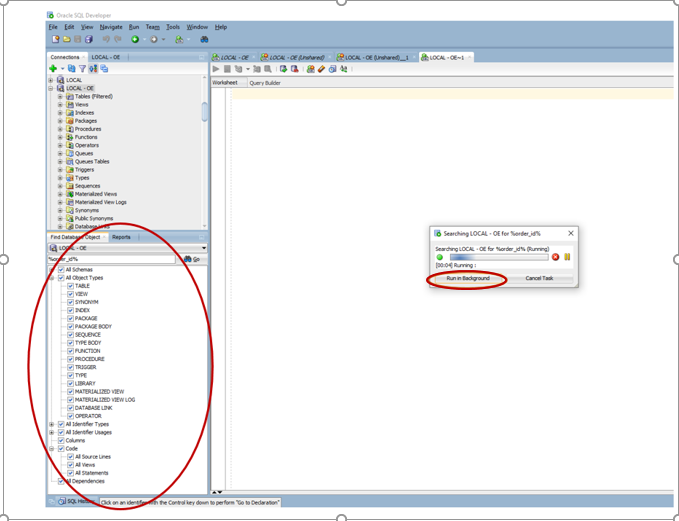
Sau khi đã tìm kiếm xong, anh em có thể thấy kết quả chi tiết objects anh em muốn tìm đã được sử dụng ở đâu, mục đích gì?
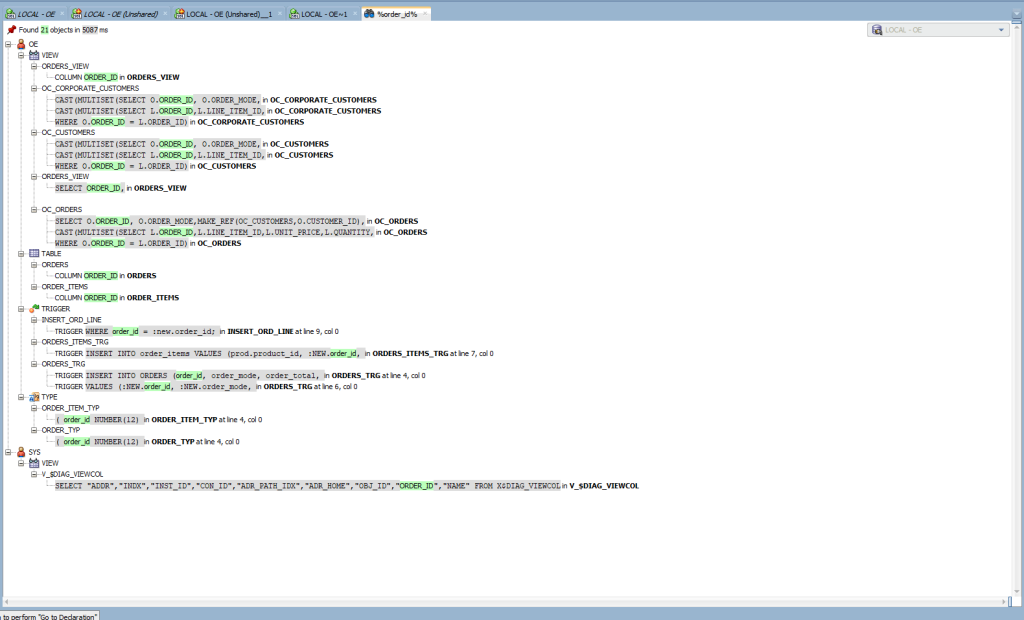
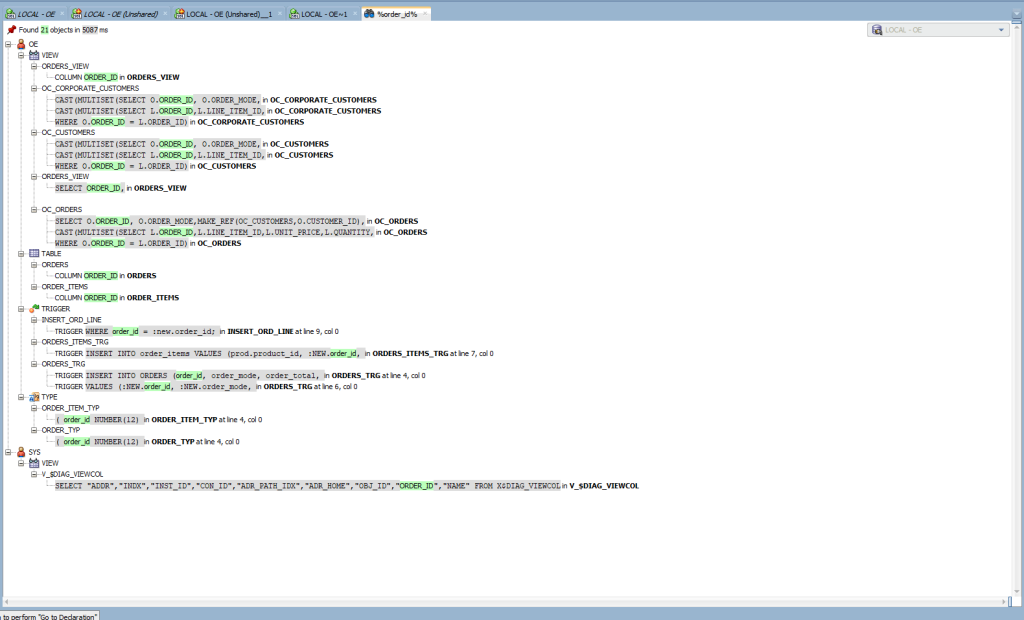
Như cái order id dưới đây thì nó được sử dụng trong trigger old line.
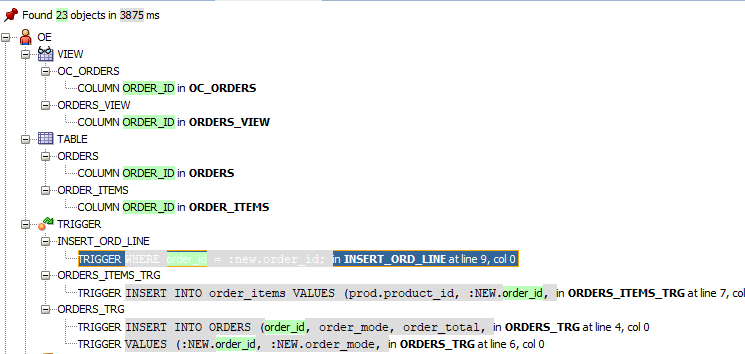
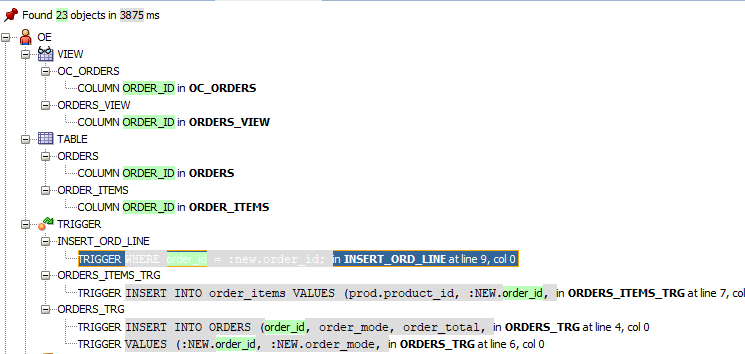
4. Database compare – Tìm sự khác biệt
Trong hệ cơ sở dữ liệu, anh em có thể tạo ra nhiều các schema. Vậy trường hợp muốn so sánh sự khác nhau giữa các schema anh em làm thế nào?
Rất may là Oracle SQL developer hỗ trợ Database Diff để tìm kiếm sự khác biệt giữa 2 schema. Để sử dụng tính năng này, anh em vào Tools -> Database Diff. Sau khi mở lên anh em lựa chọn database connection mình muốn.
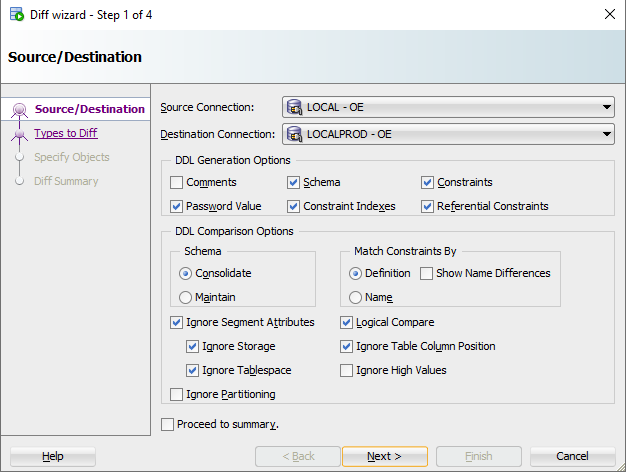
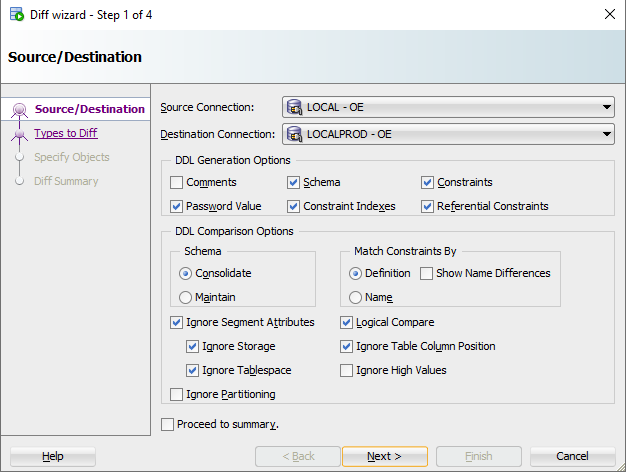
Source connection là DB đầu tiên, Destination là DB thứ hai anh em muốn compare. Một số thông số khác để compare giữa hai DB như là Ignore Table (bỏ qua table, vị trí column).
Ở bước thứ hai anh em lựa chọn các kiểu object anh em muốn so sánh.
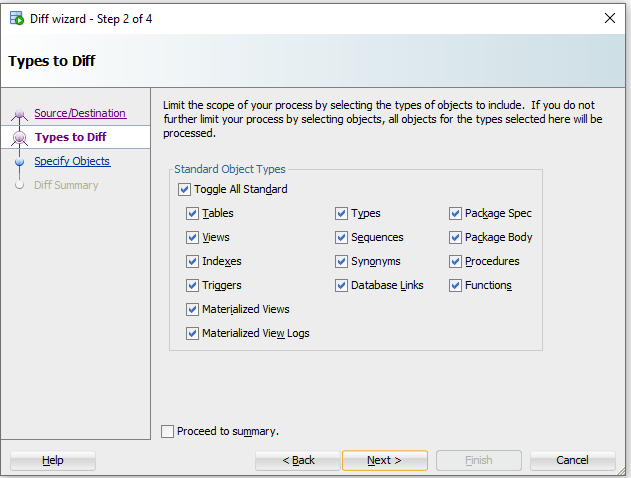
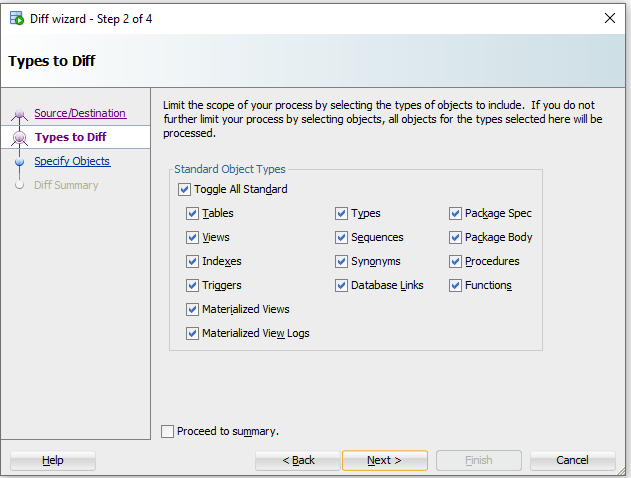
Bước thứ 3 nếu có objects nào đặc biệt anh em có thể lựa chọn. Tới bước cuối cùng thì kết quả so sánh sẽ hiện ra ở dạng tổng quát (summary).


Bảng so sánh tóm tắt sẽ hiện ra sau khi so sánh. Anh em có thể bấm vào chi tiết để xem sự khác biệt.
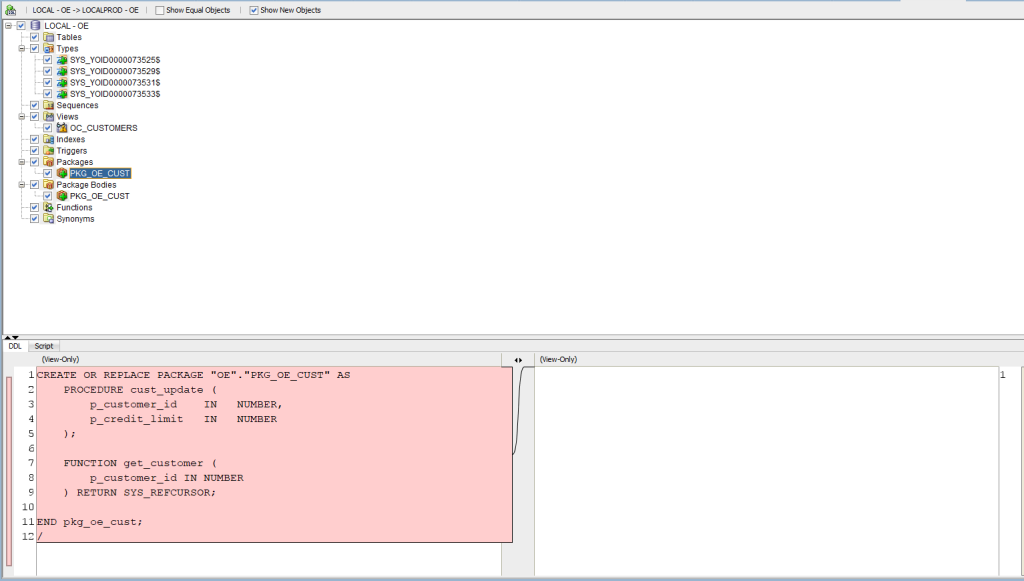
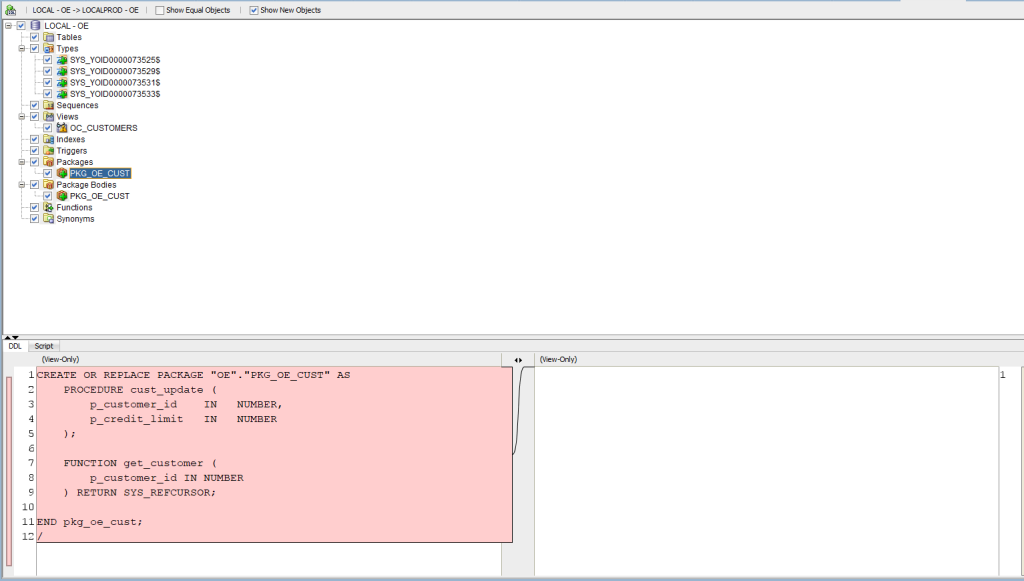
Như ví dụ dưới đây thì PKG_OE_CUST có ở database LOCAL_OE nhưng không xuất hiện ở LOCAL_PROD. Bất cứ objects nào có ở schema này nhưng không có ở schema kia sẽ được highlight lên bằng màu xanh.
5. Báo cáo (Reports) – Cho biết tất cả
Oracle SQL developer cung cấp report cho phép duyệt nhanh toàn bộ hệ cơ sở dữ liệu. Thay vì viết query truy vấn để kiểm tra bằng tay, anh em có thể sử dụng công cụ report của Oracle SQL developer.
Để sử dụng report, anh em vào Views -> Reports. Một cửa sổ sẽ mở lên bao gồm tất cả các reports đang có.
Đầu tiên là Invalid objects, báo cáo này cho biết tất cả các object đang sai, reports này hữu ích giúp đảm bảo trước khi lên production, anh em không có đối tượng nào đang bị sai trong hệ cơ sở dữ liệu.
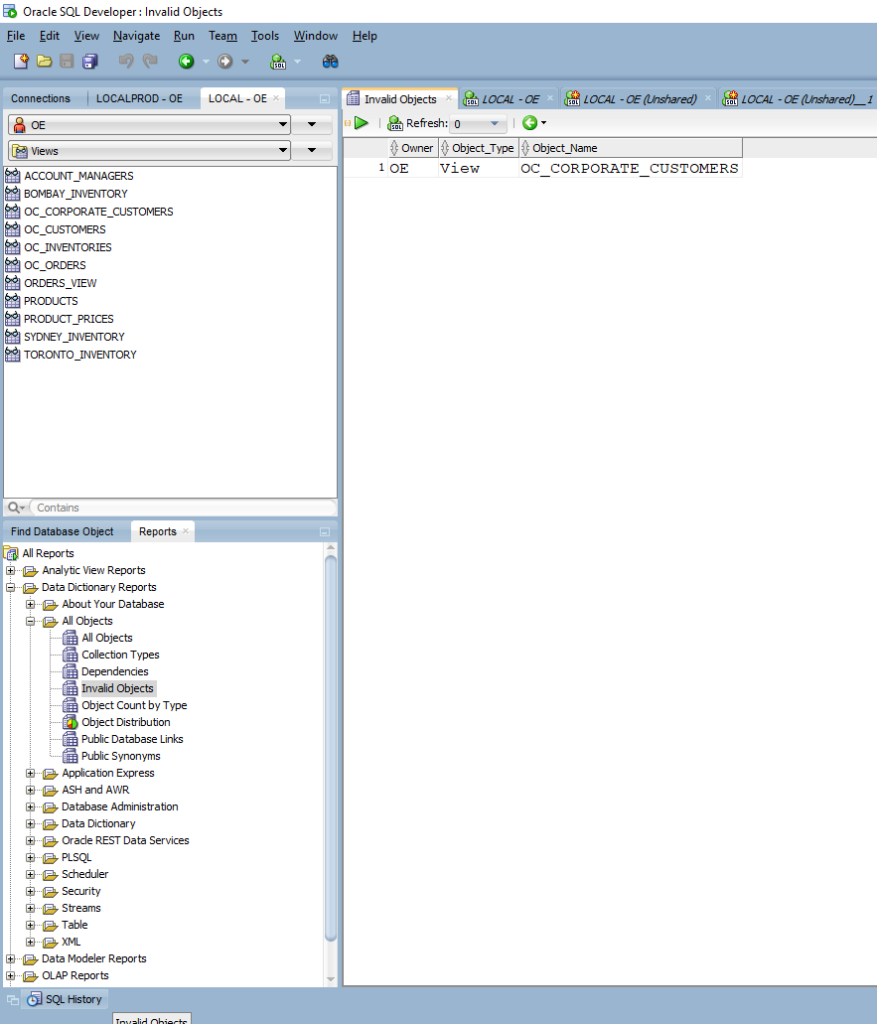
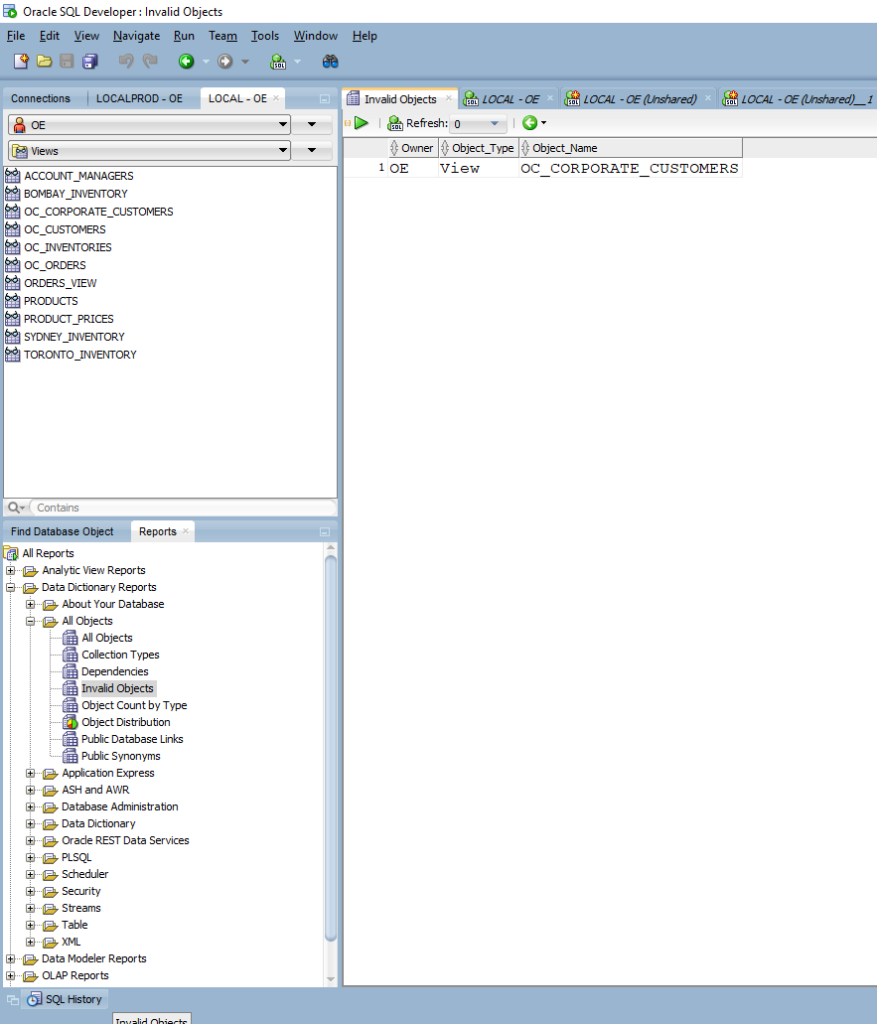
Object Grants report – báo cáo này cho biết tổng thể các gán đã được thực thi cho các schema độc lập.
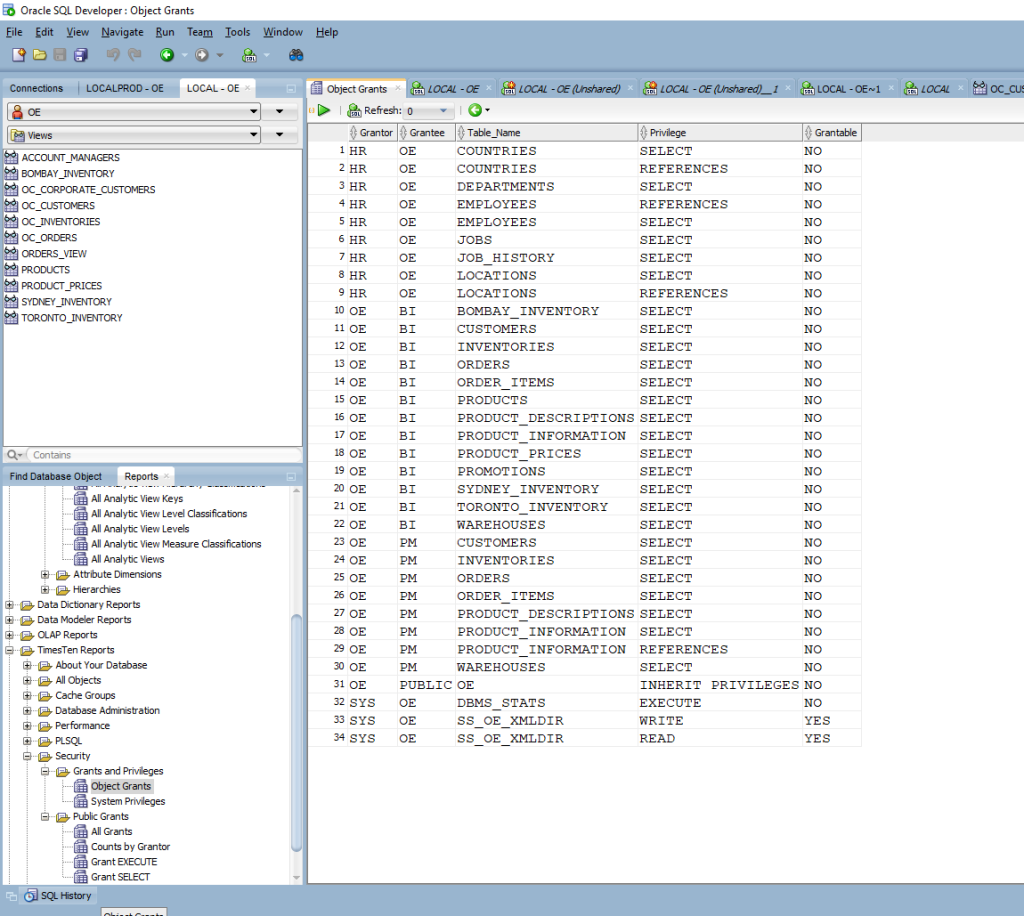
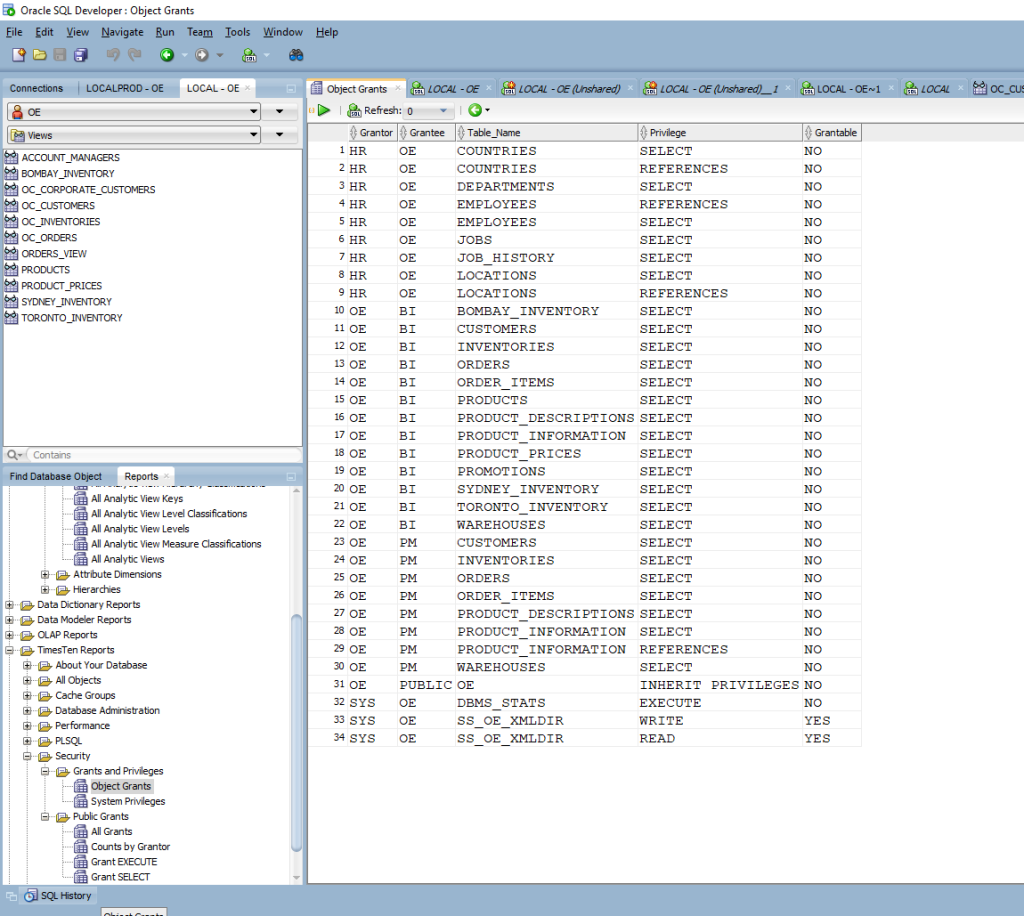
Ngoài các báo cáo tổng quan này, nếu anh em muốn tạo report riêng lẻ hoặc custom theo mục đích khác. Anh em có thể lựa chọn phần tạo report (Reports -> User Defined Reports). Sau đó chọn New Report. Ở cửa sổ này, anh em có thể thoải mái tạo các report theo SQL (tuỳ nhu cầu muốn report là gì?).
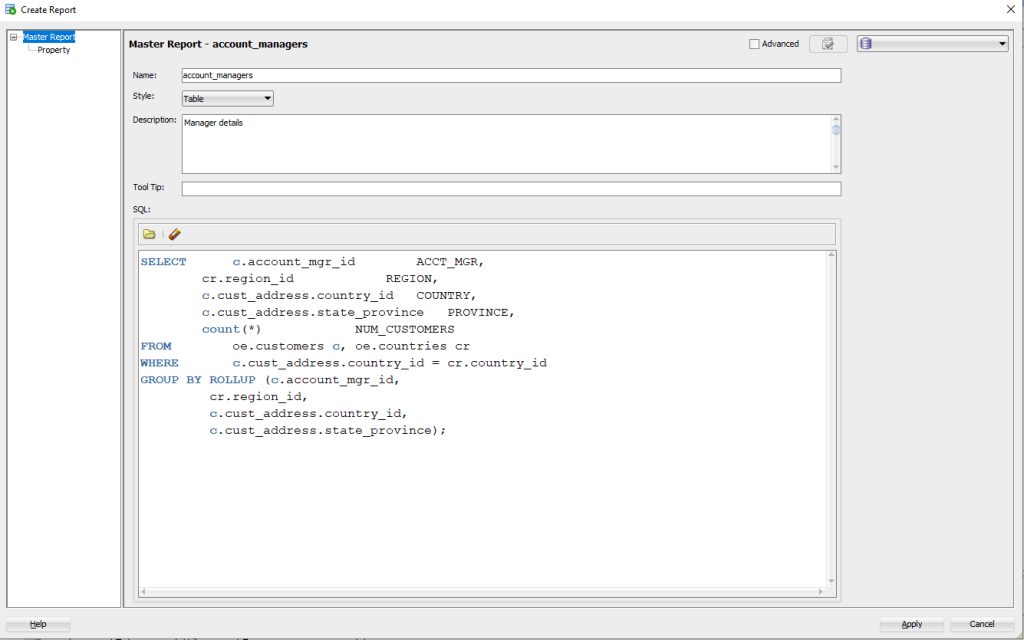
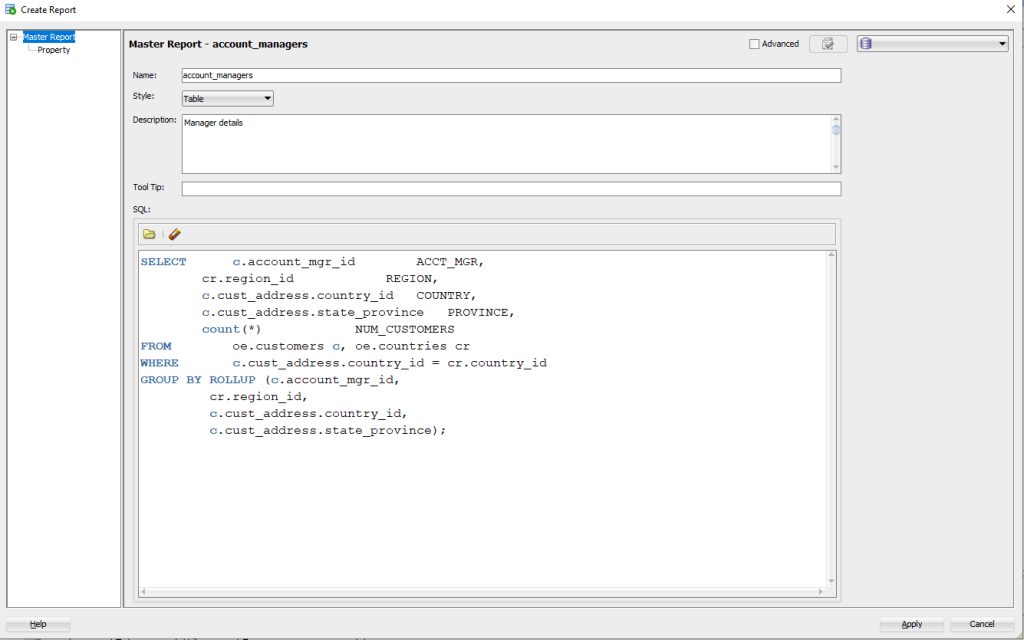
Sau khi chạy, kết quả report sẽ hiện ra dạng bảng như query, nhưng giúp anh em truy xuất dễ hơn về sau.
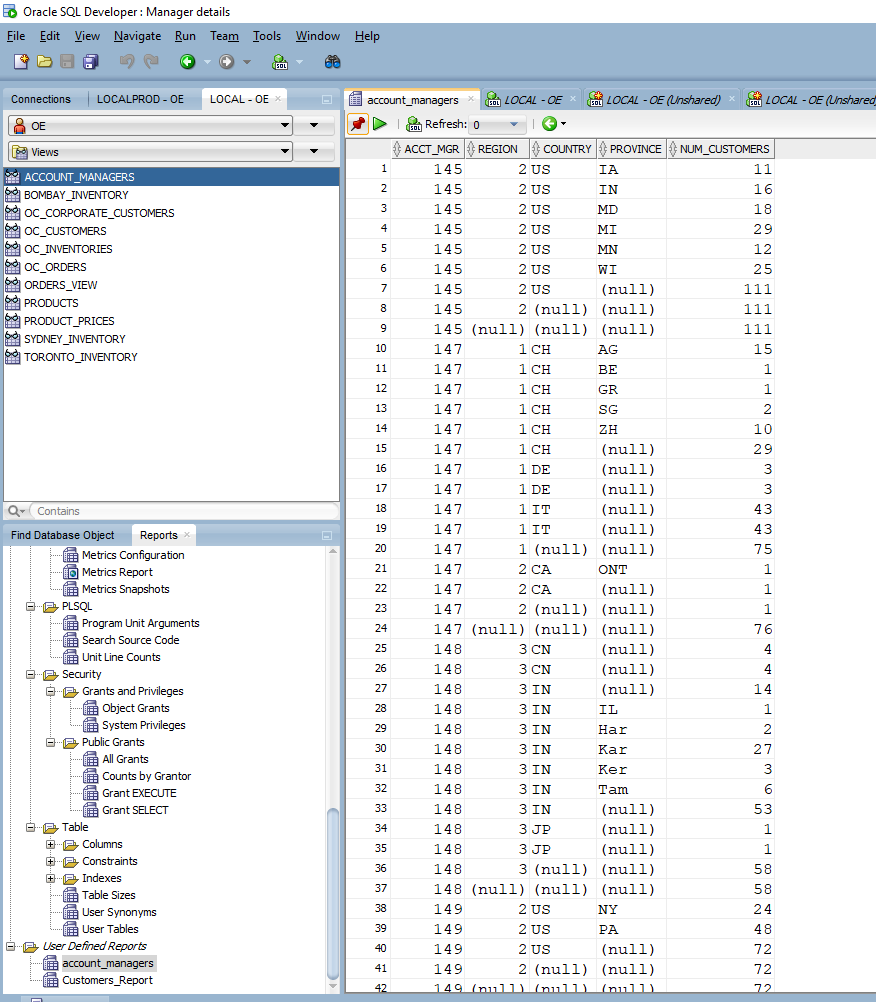
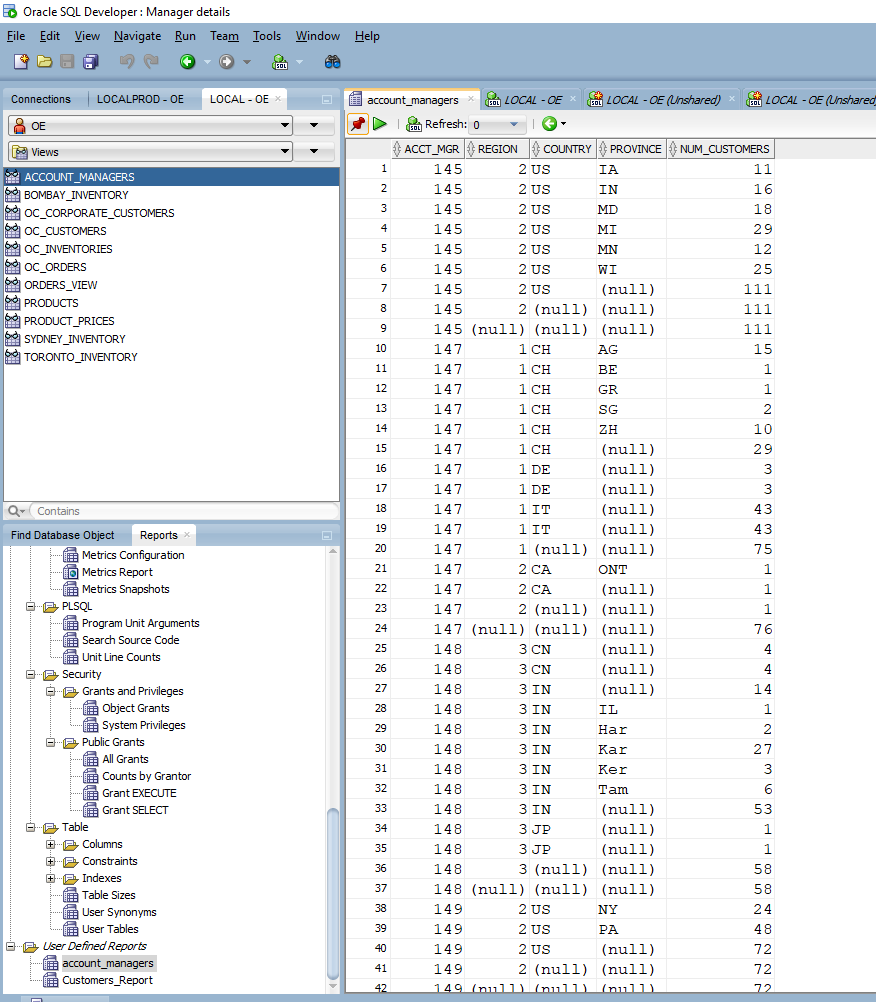
6. Pinning – Ở đâu cứ ở yên đó
Tính năng này trong Oracle SQL developer thực chất là tính năng nhỏ, nhưng cực kì hữu ích. Đặc biệt nếu anh em mới lần đầu sử dụng SQL Developer. Query thì anh em viết nhiều nhưng khi mở nhiều thì Oracle SQL Developer sẽ tự động đóng đi một vài cái.
Ví dụ anh em mở bảng oe.customers, sau đó mở thêm bảng oe.oc_inventories, lúc đó cửa sổ bảng customers sẽ bị đóng lại. Nhưng anh em vẫn muốn xem?
Lúc đó tính năng pinning trở nên hữu ích.
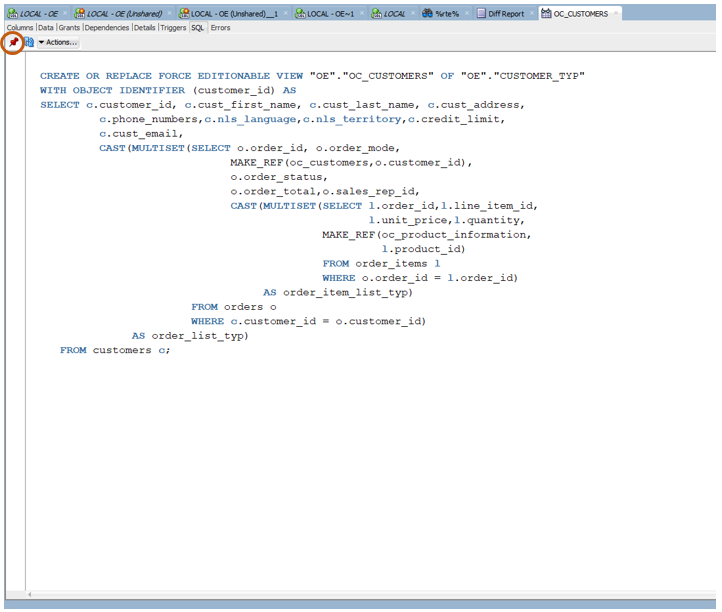
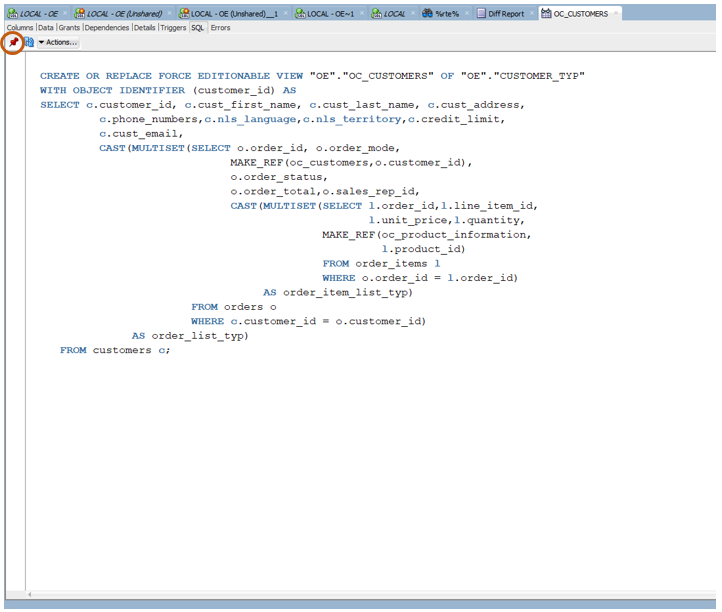
Bất cứ cửa sổ nào anh em muốn giữ lại, anh em có thể ấn vào icon hình kim ở phía trên. Lúc đó tab pin sẽ không bị đóng lại tự động, phải đóng bằng tay, tức là chỉ đóng khi nào anh em muốn đóng.
7. Tham khảo
Trong quá trình sử dụng sẽ còn nhiều hơn tips và tricks khi dùng Oracle SQL Developer. Hẹn anh em ra bài phần 2 sẽ bổ sung nhiều hơn các thủ thuật, cách dùng khác.
Cảm ơn vì anh em đã tập trung – Thank you for your focus – Happy coding!
Tác giả: Kiên Nguyễn
Xem thêm:
- Kết nối DB ORACLE từ PHP trên CENTOS 7, 8
- Hướng dẫn kết nối PHP với SQL Server
- Đồng bộ dữ liệu giữa MongoDB với Elasticsearch bằng Transporter
Xem thêm tuyển dụng nhân viên it hấp dẫn trên TopDev